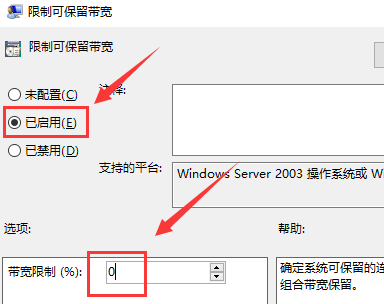Win10电脑网络被限速了怎么办?Win10解除网速限制方法教学
最近有一部分win10的用户们向小编反应Win10电脑网络被限速了怎么办?接下来,小编就为各位带来了Win10解除网速限制方法教学,对此感兴趣的用户快来下文看看吧。
Win10电脑网络被限速了怎么办?
1、按下“win+R”调出运行,输入“gpedit.msc”,回车。
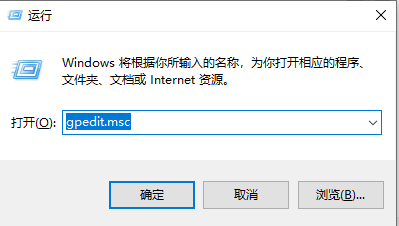
2、点击“windows设置”,选择基于“策略的Qos”。
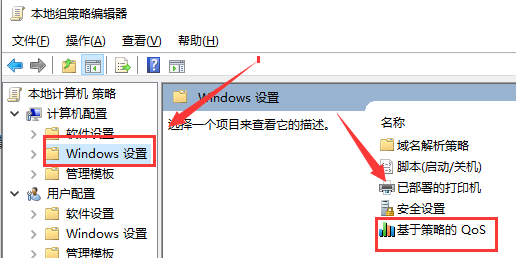
3、右击“基于策略的Qos”,选择“高级Qos设置”。
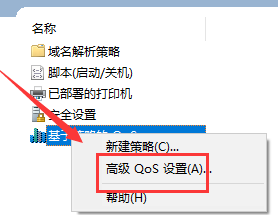
4、勾选“指定入站TCP吞吐量级别”,选择“级别3”,点击“确定”。
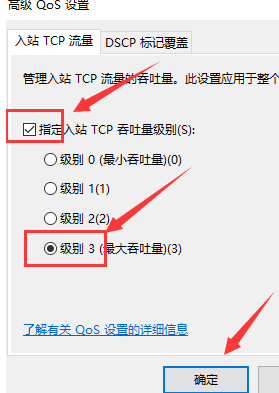
5、回到刚才的界面、选择管理模板,点击“网络”--“Qos数据包计划程序”,双击“限制可保留带宽”。
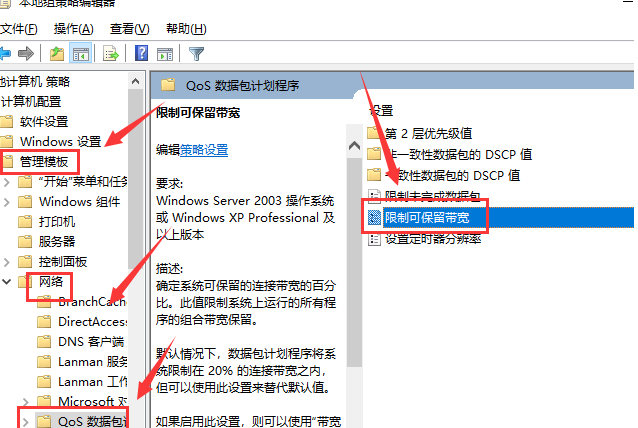
6、选择“已启用”,将带宽限制设定为“0”,点击“确定”即可。